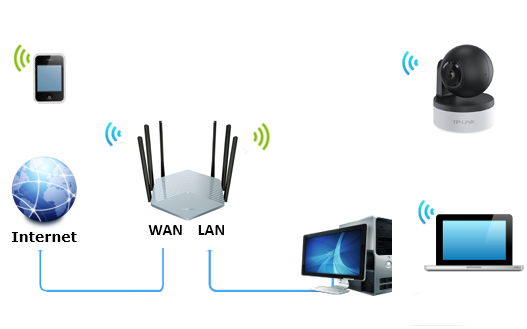在安防监控的实际应用中,若缺乏Wi-Fi和路由器,监控设备能否正常运作?当然可以。拥有内置热点功能的无线IPC便能够轻松应对这一挑战!
热点功能定义
无线IPC的亮点功能非常实用。即便在没有Wi-Fi信号和路由器的地方,它也能自主发射Wi-Fi信号,实现独立运作。比如,在那些偏远地区的临时建筑工地上,由于缺乏网络设施,无线IPC利用其热点功能,依然能正常执行监控任务。因此,即便是在网络条件不佳的环境中,也能保证监控工作的有效性。
这项功能使得监控不再受限于传统的网络设备。举例来说,在室外的活动场所,即便没有安装Wi-Fi设施,无线IPC设备自身发出的Wi-Fi信号,也能使工作人员利用手机随时随地查看监控画面,确保现场的安全与秩序。
独立使用特点
无线IPC启用热点功能操作简便,无需录像机和路由器,仅需一个电源插座。在众多小型店铺里,若不愿花费大量资金购置复杂的网络监控设备,只需将无线IPC接入电源,便能快速搭建起简易的监控体系。这种方式独立使用,大大减少了监控系统搭建的成本和复杂度。
对于个人家庭用户而言,若仅是暂时在庭院等区域部署监控设备,不愿花费精力去购置路由器和录像机,无线IPC的热点功能便能契合其需求。仅需一个电源接口,即可实现监控画面的实时观看。
手机连接操作
手机一旦连接到IPC发射的Wi-Fi信号,便可以方便地通过TP-LINK安防APP进行操作。在日常生活中,无论用户身处家中的哪个位置,只要接入热点信号,打开APP即可实时查看和回放监控视频。例如,在烹饪时,也能随时了解家门口的状况。
使用该APP进行连接,就如同随身携带了一个便携式的监控中心。即便身处他乡异地,只要手机成功接入IPC的热点Wi-Fi,便可如同身临其境,对监控区域内的活动进行清晰观察,极大提升了监控操作的便捷性。
热点模式切换
启用热点功能前,需将IPC调整至热点工作状态。出厂时,指示灯会呈现红绿交替的闪烁。此时,轻按Reset键约1至2秒钟,待看到指示灯每两秒快速闪烁两次的绿灯,便表明模式切换已成功。对于许多新安装设备的使用者来说,这一操作可能较为生疏,但只要依照此步骤进行,即可迅速完成模式转换。
需留意按键持续时间,最好控制在3秒以下,一旦超过3秒,IPC便会自动重置。有些用户因操作不慎,按键时间过长,导致设备被重置,需重新进行配置,因此务必注意此细节。
手机添加设置
以苹果手机为例,首先,打开【TP-LINK安防APP】;其次,点击【我的】;然后,进入【设备管理】;再点击【Wi-Fi热点】;按照提示,将手机连接至摄像头预设的Wi-Fi信号【TP-LINK_IPC_XXXX(MAC地址后四位)】;之后,为摄像头设定一个Wi-Fi密码。需要注意的是,目前Wi-Fi热点的名称暂不能修改,但密码是可以进行更改的。对于重视隐私与安全的用户而言,能够自主设定密码,这无疑是一项非常周到的功能。
在执行添加和配置任务时,务必遵循既定的操作流程。部分用户可能因未详读向导的指引而遭遇连接故障。实际上,只要依照步骤仔细操作,手机与摄像头的连接和配置便能顺利完成。
连接查看画面
设置密码完成,手机重新接入IPC的Wi-Fi网络,并顺利完成了添加。接着,按照提示对SD卡进行格式化处理。完成这些步骤后,只需点击屏幕,即可轻松进行预览、回放、云台控制以及语音对讲等操作。在现实生活中,若家中孩子独自留守,家长可通过语音对讲功能与孩子沟通,及时掌握孩子的动态。
需留意的是,同一个IPC的Wi-Fi热点可被多个手机应用程序同时加入,然而,同时查看监控画面的手机应用程序数量不宜超过四个。若数量超出,可能会对画面流畅性造成影响。
在使用无线IPC热点功能的过程中,您是否遇到了任何困扰?请您点赞、转发这篇文章,并在评论区留下您的宝贵意见,让我们一起交流互动!